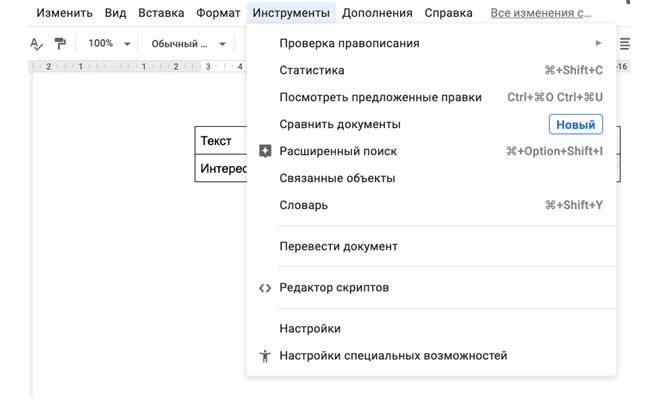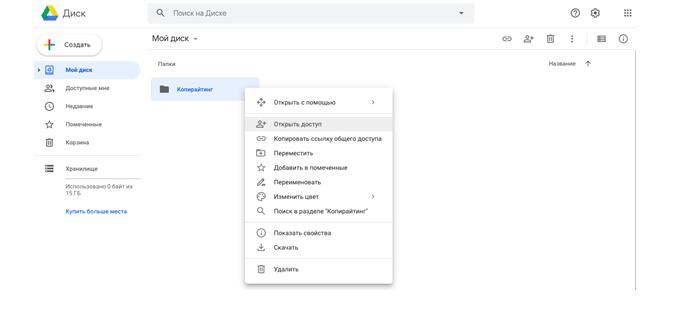Как создать и как работать с гугл документами. Для этого заводим аккаунт в Google, открываем доступ к гугл диску, где и работаем с текстом. Гугл диск – это облачное хранение созданных документов, оно разрешает работать с ними в любом месте и с любого устройства, главное условие — доступ в интернет.
Год назад узнала о существовании сервиса “Google документы”. Дополнительные функции, которых нет в “Ворде” заинтересовали и захотелось научиться пользоваться ими. Как работать в гугле, как создавать текстовые файлы, не тратя на это много времени и сил, об этом читайте ниже.
Сегодня люди ценят время, никто не хочет ждать. Гугл документы сохраняют время на пересылке информации от сотрудника к сотруднику с помощью такой функции, как общий доступ. Тем самым уменьшилось расстояние от идеи до воплощенного проекта.
Содержание скрыть
Как создать гугл документы
Начнем с того, что выясним, где создаются документы, что такое гугл диск. Google Диск – это сервис, с помощью которого работают с текстовыми файлами. Так как это облачное хранение, то работать можно с любого ПК и планшета без установки дополнительных программ.
Гугл-документы | Как пользоваться | Google-Docs | Google-документы
Иногда так бывает, что с компьютером случилась поломка, для восстановления документов, потребуется обращение в сервисный центр по ремонту компьютерной техники. А отремонтировать и восстановить информацию — потребуется время, и не факт, что файлы сохранятся.
Или работал с текстом на домашнем компьютере, а завтра продолжил на рабочем месте, для этого требуется открыть Гугл Диск, найти вчерашний труд и продолжать редактировать. Это большое преимущество.
Чтобы получить доступ к диску, для начала зарегистрируйте почту в гугле, так же как в любом почтовом сервере. После регистрации почтового ящика появляется свой аккаунт и возможность пользоваться приложениями Google и Диском.
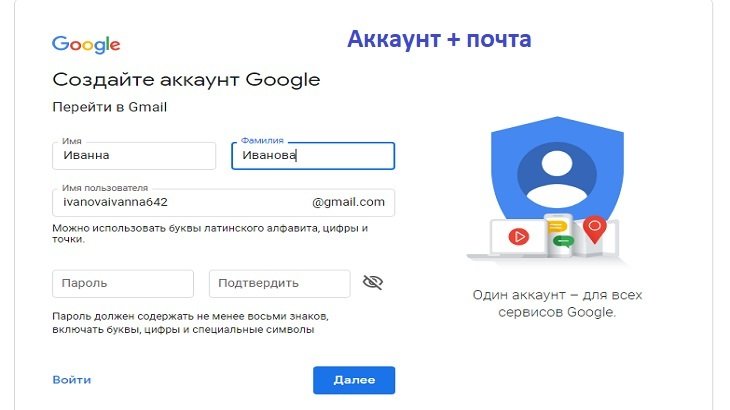
Войти в гугл документы так: выбираем гугл диск, кликаем мышкой и открываем, здесь уже создаем новый файл. Возможностей работать с текстом достаточно, чтобы не горевать о “Ворде”.
Инструкция, как работать с гугл документами
Сначала создаем папку, переименовываем по названию тех документов, которые будут в ней храниться. Тексты нужно сразу раскладывать по папкам, чтобы потом не искать, лучше сразу навести порядок.
Названия папкам даем по тематике хранящихся в них файлов, если тема слишком обширная, то в папке создаем ряд других, разбитых на узкие темы. Тогда легко будет найти текст, даже если создали много.
Здесь много похоже с “Вордом”, поэтому уже знаем, как сохранять документы и в каких папках. Нажимаем кнопку “Создать”, далее — “Новая папка”, переименовываем в “Текст” и кликаем “Ок”.
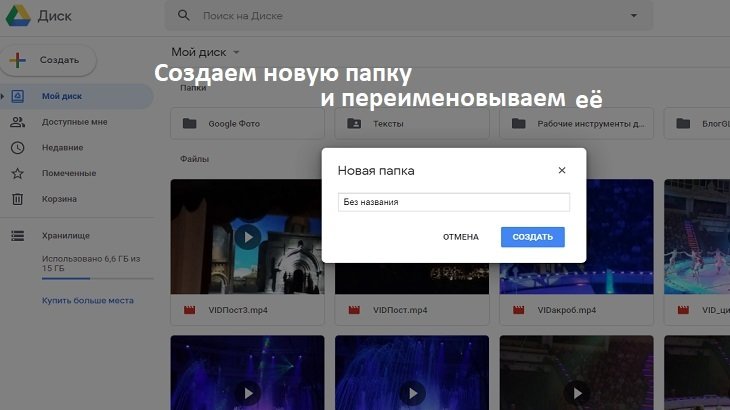
В папке опять жмем кнопку “Создать”, а ещё можно на пустом поле кликнуть правой кнопкой мыши и выбрать “Документ”. Новый файл открываем и работаем. Лучше сразу изменить название, чтобы понимать, о чем этот будущий текст. Название выделит из других созданных позже файлов. И тогда сэкономим время на поиске.
Microsoft Word для начинающих от А до Я. Базовый курс видеоуроков по программе Ворд
Как работать с текстом
В меню видим много знакомого – со многим встречались, когда работали в “Ворде”: функция отменить предыдущее действие, послать файл на печать, изменить размер и цвет шрифта, цвет фона и т.д.
Это знакомо, поэтому работается легко, даже «чайнику». Поговорим о «Вставке» для этого нажимаем соответствующее слово, выбираем нужный файл или таблицу и вставляем в документ. Также в выпадающем меню функции “Вставка” есть раздел “Оставить комментарий”.
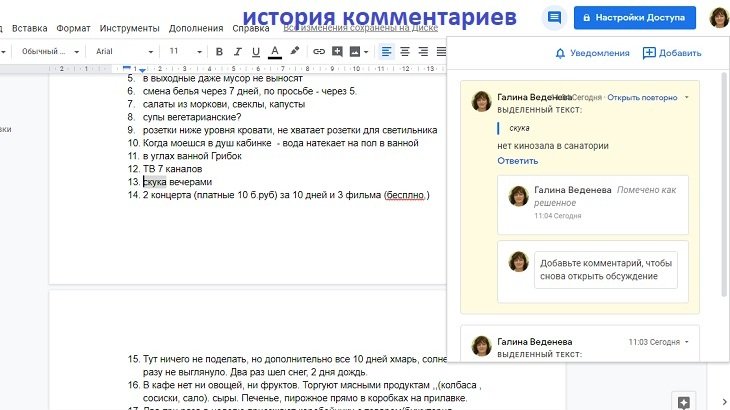
При нажатии на него выделяется слово там, где стоит курсор, и справа всплывает окно, здесь пишем комментарий для себя или другого пользователя, которому открыли доступ к этому файлу. Эту запись можно редактировать, удалить или сделать ссылку на этот комментарий. По потребности — смотрим историю комментариев.
Для этого кликаем на значок, который расположен слева от синей кнопкой “Настройки доступа”, и выпадает история комментариев. Это напомнит, кто и когда комментировал файл, какие вносились при этом изменения.
Знание правил русского языка позволяет писать грамотно, но когда спешишь или запамятовал, орфографические ошибки возможны. Сервис Google помогает не только заметить ошибки, но и дает подсказки для исправления. Слово с ошибкой подчеркивается — наводим курсор, кликаем мышью, всплывает подсказка, если согласны с исправлением, то кликаем по этому слову, если не согласны, меняем в тексте на синонимы.
Как сохранять гугл документ
Текст самому сохранять не нужно, это огромный плюс работы с гугл документами. Сохранение происходит автоматически, это значит потеря работы не грозит. Не напугает неожиданное отключение электроэнергии или внезапная поломка компьютера, текст не потеряют ни строчки. Файл найдем на том же месте, где создавали, открываем на другом ПК или мобильном устройстве в гугл диске.
Рядом с названием файла кнопка в виде синего листа, при наведении курсора всплывает название: “Главная страница Google Документов”. Кликаем на этот знак и попадаем на страницу, где вверху представлены шаблоны:
- Текстового файла.
- Резюме
- Образцы писем.
- Для работы: план, проект, брошюра.
- Доклады.
Ниже история работы с документами, какие открывали и когда. Это дополнительная возможность быстро найти файлы с которыми работали недавно.
Кнопка “Файл” в меню разрешает сделать копию. Эту функцию используем, когда файл находится на чужом Диске, нужно информацию перенести на свой. Задаем адрес куда поместить копию и работаем с текстом.
Перемещать документ на новое место без вырезания и копирования нужно через “Файл” — “Переместить”, нажимаем и в окне выбираем папку. Действие подтверждаем, кликая на голубую надпись “Переместить в эту папку”. Эта же функция находится рядом со звездочкой и обозначена значком прямоугольника со стрелкой.
Создать гугл документ с общим доступом
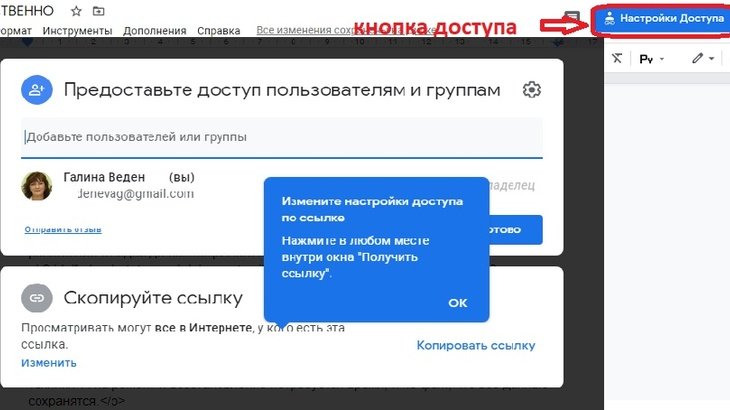
Помните, как было раньше: создали файл, потом надо, чтобы отредактировал коллега, отправляем по почте письмо с вложением. Человек открывает, редактирует, отправляет обратно. Письмо вернулось, открываем, если требуется, что-то изменяем, и опять по кругу. Такая переписка длилась неделями.
То ли дело гугл документ – открыли общий доступ с разрешением редактировать онлайн и сразу видим, какие изменения вносит коллега, и что дальше делать. Теперь по порядку, как открыть доступ к текстовому файлу.
В правом верхнем углу располагается, подсвеченная синим цветом, кнопка “Настройка доступа”. Доступ откроем, если кликнем на кнопку и в открытом окне формируется ссылка, там же выбираем адреса электронных почтовых ящиков людей, которым позволим работать с этим файлом.
Этим сотрудникам открываем доступ на редактирование онлайн или просмотр, в зависимости от наших задач. Нажимаем кнопку “Отправить”, и ссылка ушла по нужному адресу. Человек получил ссылку, открывает гугл документ и работает с ним.
Работа с документом онлайн
Открыть файл можно и на планшете и смартфоне, для этого нужно только войти в аккаунт Google, это еще одно преимущество. Там же продолжить работу над текстом или редактировать документ сотрудника. Для этого под кнопкой доступа — значок карандаша, при нажатии выпадает меню с задачами:
- редактирования;
- просмотра;
- комментирования.
Знак карандаша разрешает текст редактировать, значок открытого глаза разрешает только просматривать файл без внесения изменений. Если используем функцию “Советовать”, тогда пометки, набранные после включения данной функции, будут вынесены в колонку справа и обозначены как совет.
Для этого используем время в дороге, и вот уже двухчасовой путь на электричке – это не напрасно потерянное время. Ожидание в очереди на прием не будет утомительным, если займем себя работой.
Позже, открываем файл на рабочем месте, видим совет, вспоминаем, что нужно добавить или изменить в тексте. Эта функция нужна тем, кто сильно загружен на работе, и запомнить все мысли сложно, а вносить сразу изменения нет времени. Полезна тем, у кого уже образуются пробелы в памяти, такие напоминания помогут не забыть нужное.
Выводы
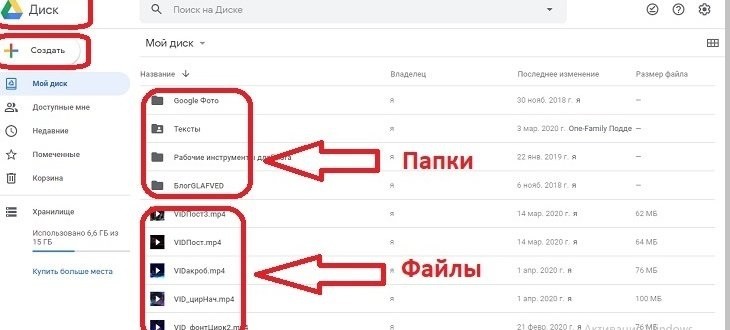
Разобрали, как легко работать с гугл документами людям, которые знают персональный компьютер и его возможности, и чайникам – кто только встает на путь освоения интернет-пространства. Один раз создали текстовый файл в гугл, освоили функционал и остались здесь надолго.
Функциональные возможности Google Docs решают основные задачи при создании новых текстовых файлов, а сэкономленное время добавляет плюсов этому сервису. Как приятно освоить новые компьютерные программы. Повышается самооценка и настроение, ты пользуешься тем, что кто-то придумал и создал для твоего удобства.
Работа на гугл диске решает задачи по созданию таблиц, презентаций, форм. Интересно, вы пользуетесь в работе гугл диском, расскажите в комментариях, чем он нравится. Если информация была полезной, поделитесь ею с друзьями в социальных сетях.
Источник: glafved.ru
Как работать в Google документах: подробная инструкция для новичков
Google Docs — бесплатный онлайн-сервис для оформления и редактирования текста аналогичный MS Word. Если вы пишете на заказ или только собираетесь это сделать — самое время освоить сервис. Большинство заказчиков требуют присылать готовую работу в виде ссылки на статью. Как правильно оформить Гугл Докс документ, чтобы клиент был доволен я расскажу в статье.
Содержание статьи скрыть
Начало работы
Для того, чтобы начать работу в документах Гугл Докс заведите почту в Google. Этот аккаунт даст вам возможность для дальнейшей работы. Заполните информацию о себе и создайте название почты. Чтобы взаимодействовать с заказчиками придумайте нейтральный логин.
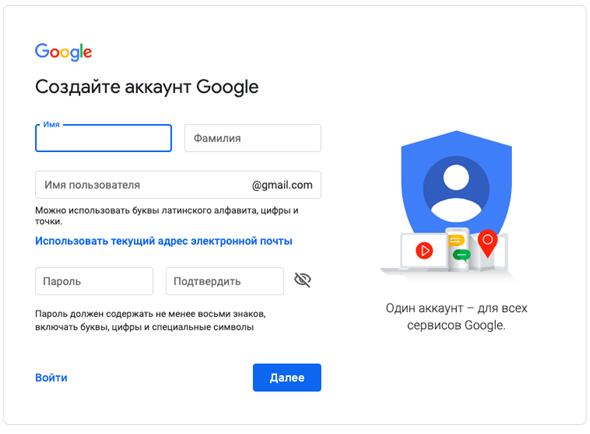
После завершения регистрации можно полноценно пользоваться сервисом. Открываем сервис google.com и нажимаем на такой значок:
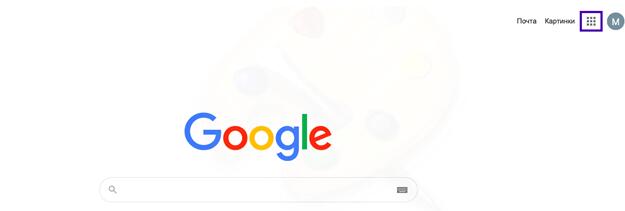
После этого, как нажали на этот значок появляется меню, где жмём на «Диск». Это будет началом работы с гугл диском.
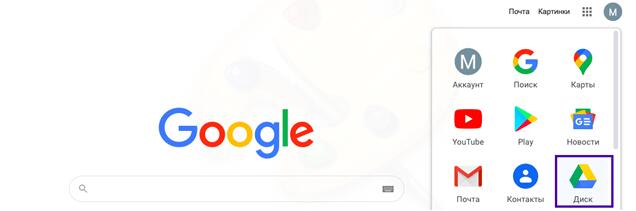
Далее, откроется меню, котором нужно выбрать пункт «Создать».
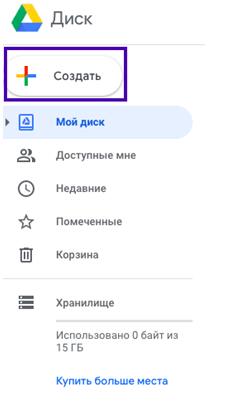
Создаём «Новый документ» в открывшемся окне.
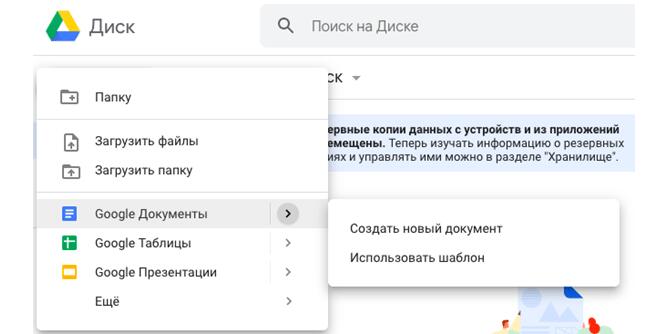
Выбираем Гугл Документы — создать новый гугл документ
Если вы всё сделали правильно, можно начинать работу. Открывшийся документ выглядит так:
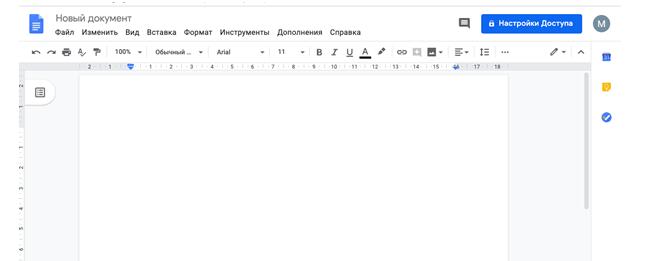
Если у вас уже есть документы в Гугл Докс их можно открыть при нажатии на синий значок:

Как открыть Microsoft файл в Гугл Докс
Сервис даёт возможность открывать файлы формата Microsoft Word без ограничений. Нажмите сначала на «Файл», потом на «Открыть».
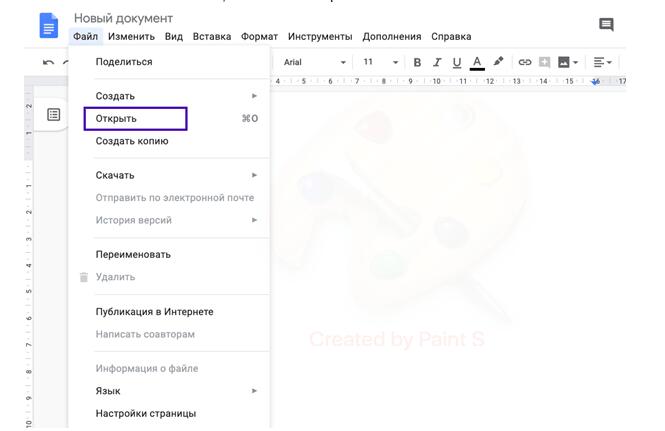
Пошаговая инструкция как открыть документ в Google Docs
Откроется новое окно. В нём нужно выбрать пункт «Загрузка».
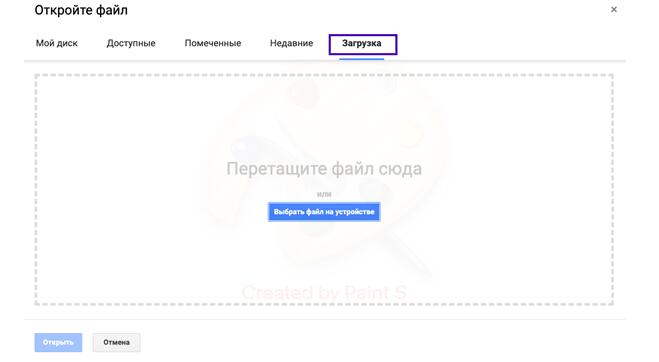
После выбора и загрузки файла можно начинать работу.
Актуальную подборку курсов: обучение Microsoft Office для разного уровня подготовки
Топовую подборку эффективных курсов по Microsoft Excel
Сохраняем документы в Google Docs
После создания файла на гугл диске он сохраняется в автоматическом режиме. Для того, чтобы его переименовать нужно нажать на «Новый документ» вверху экрана. Когда появится выделение голубым цветом можете вводить своё название.
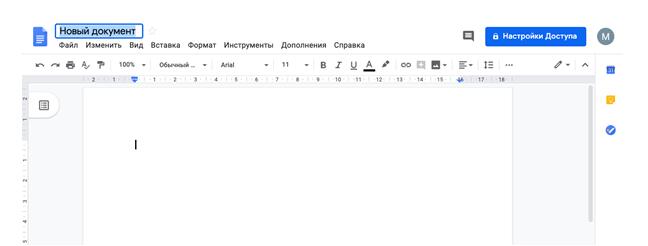
Переименовываем файл в Google Docs
При работе с файлом в Google Docs, он сохраняется сразу, походу вашей работы вместе с изменениями. К примеру, при внезапном выключении компьютера данные не пропадут. Все сохранённые документы находятся здесь:

Это основная папка вашего гугл диска. Папки можно создавать самостоятельно и переносить туда документы. Для этого нужно кликнуть на значок папки и выбрать нужный пункт в меню. Оно позволяет создавать новые папки и перетаскивать в них имеющиеся файлы.
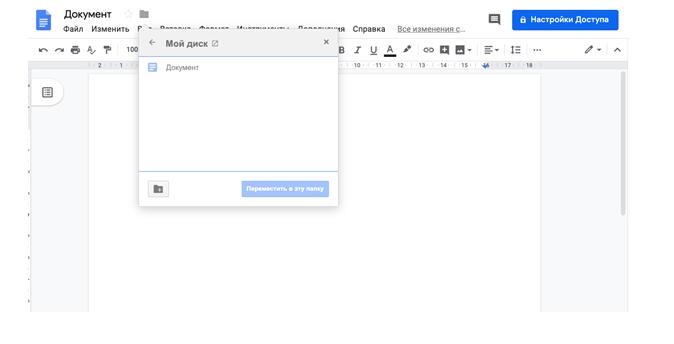
Создаём новые папки и перетаскиваем в них имеющиеся файлы
На диске можно работать просто перетаскивая документы. Всё по аналогии с компьютером. Нажмите на нужный файл и перетащите его в папку.
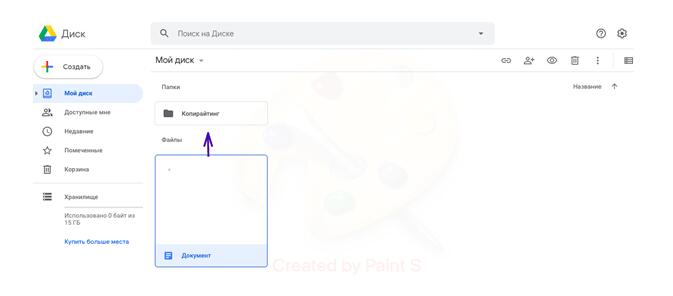
Работа на диске — выбираем нужный файл и перетаскиваем его в папку
При необходимости скачать файл на ПК жмите на «Файл», «Скачать» и сохраняйте в необходимом формате.
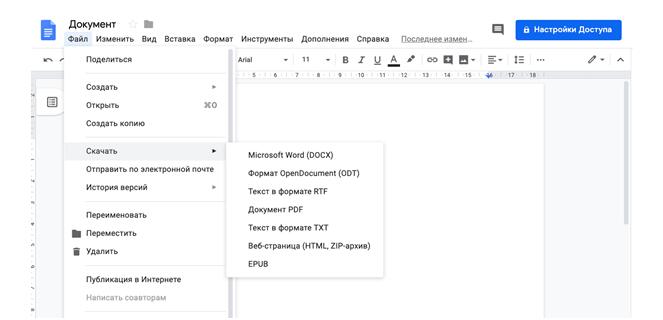
Быстрые клавиши в основном меню:
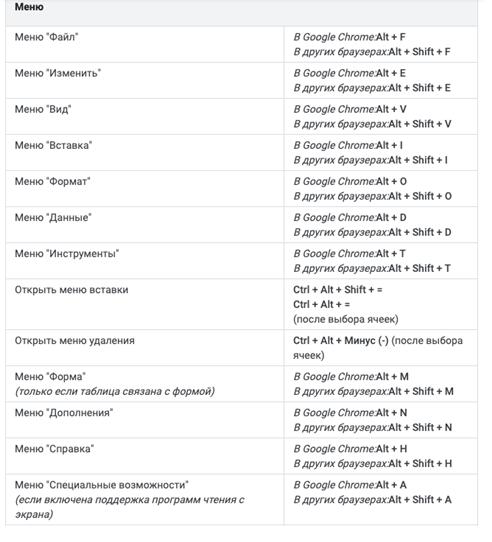
Ежедневные советы от диджитал-наставника Checkroi прямо в твоем телеграме!
Подписывайся на канал
Подписаться
Работа с текстом
Панель инструментов в гугл докс
Чтобы работать с текстовым контентом вам нужно освоить панель инструментов Google Docs:

Для того, чтобы всё было максимально ясно я распишу каждый пункт.
- Стрелки назад-вперёд. Отменяют вносимые изменения.
- Печать. Значок принтера позволяет отправить документ на печать.
- Скопировать формат. Для этого сначала надо выделить часть текста, потом нажать на:

Выделите фрагмент к которому хотите применить корректировку.
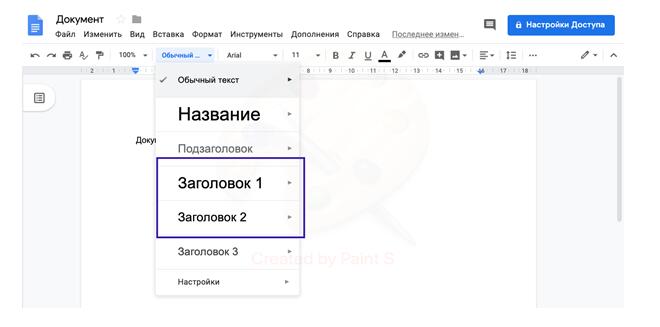
Если копируете данные из различных источников — пользуйтесь таким форматированием. Основной текст — выделите фрагмент и выберите «Обычный текст». Далее выбирайте необходимый заголовок.
- Стиль и размер шрифтов. Автоматически в Google Docs выбран шрифт Arial, размера 11. Чаще заказчики не просят корректировать эти настройки. Но если необходимо их менять, это можно сделать нажав на стрелочки возле стиля или размера.
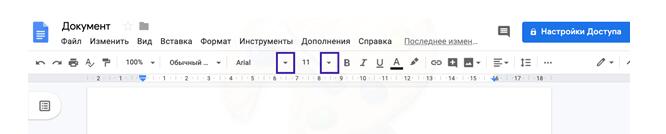
Меняем стиль и размер шрифтов
Дополнительные эффекты и выбор цвета шрифта. Нажав на «B» можно сделать жирный шрифт, « I » — курсив, «U» — подчёркнутый. Цвет текста и выделение маркером выбирается нажатием на следующие значки:
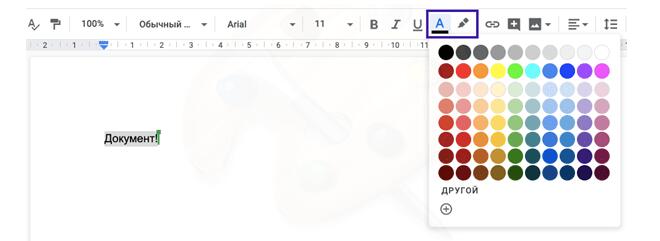
Меняем цвет текста
- Вставить гиперссылку. Позволяет вставлять ссылки из разных источников. Для этого нужно сначала выделить текст на который надо сделать ссылку. Затем нажать на соответствующий значок и вставить ссылку в открывшееся окошко.
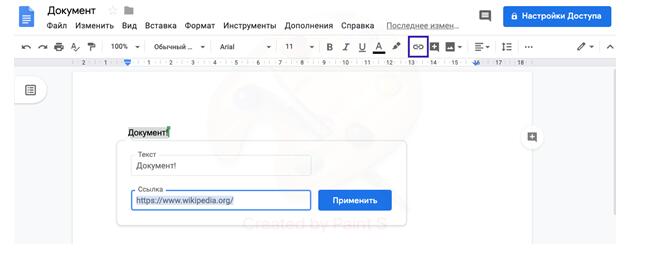
- Комментирование. Этот пункт позволяет добавить заметки. Заказчики чаще всего таким способом пишут пожелания о корректировках. Для того, чтобы добавить комментарии к тексту — выделите фрагмент и нажмите на символ с белым плюсом. Сбоку появится окошко, позволяющее вносить информацию. В конце нажать на «Комментировать».
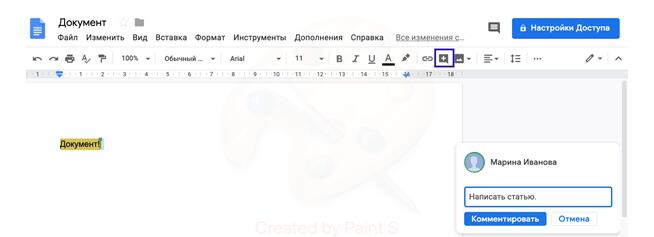
Добавляем комментарии к тексту
- Выравнивание. Чтобы выровнять текст выделите сначала необходимый фрагмент. Далее, жмите на значок с четырьмя горизонтальными линиями. Выберите положение на странице.
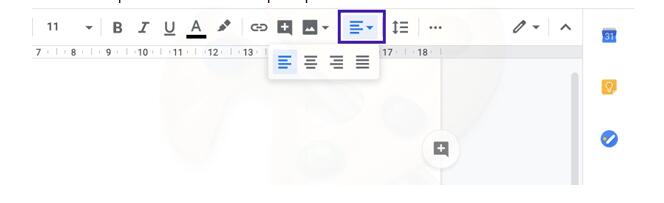
Как вставить изображение в гугл документ
- Вставка картинки. Чтобы вставить иллюстрацию нужно нажать на знак с двумя белыми треугольниками. В появившемся меню можно выбрать способ вставки картинки.
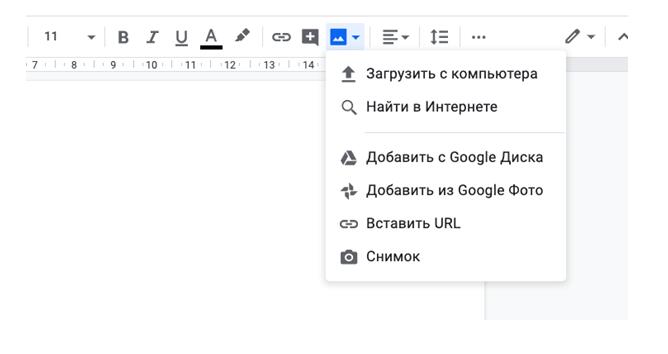
В меню выбираем способ вставки картинки
После добавления картинки её можно отредактировать по разным параметрам. Для этого нужно нажать на три точки и выбрать «Параметры изображений».
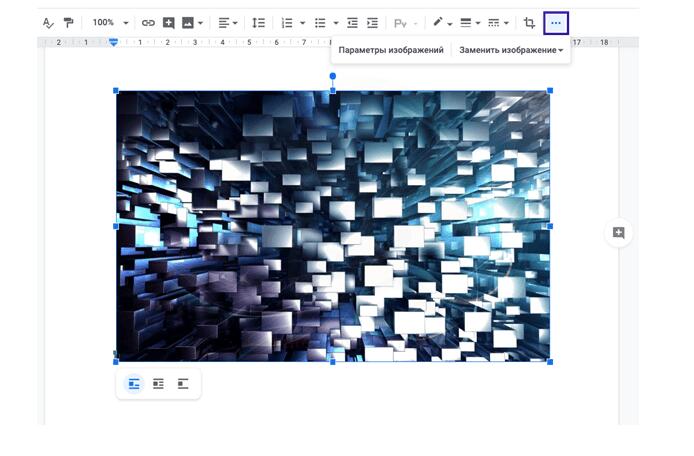
Откроется окно в котором можно двигать ползунки и регулировать настройки — прозрачность, яркость, контраст.
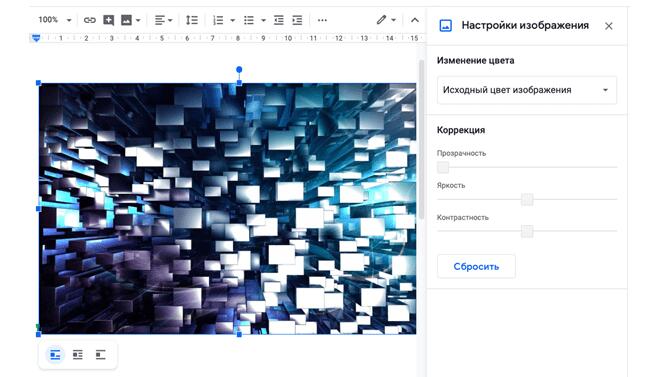
Регулируем настройки изображения
Под картинкой расположены три значка, нажав на которые можно изменить положение иллюстрации относительно текста.
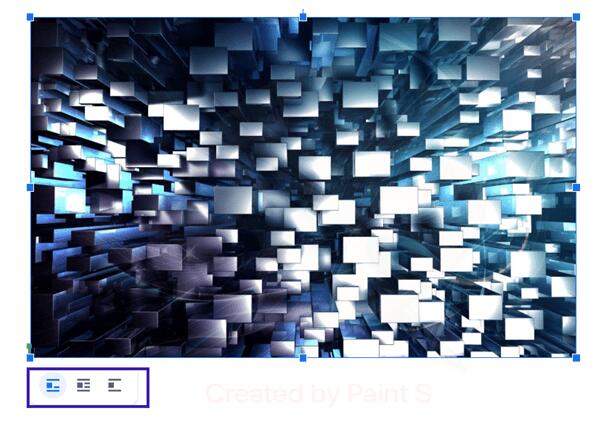
Меняем положение иллюстрации относительно текста
Также картинку можно просто перенести из другой вкладки либо вставить (Ctrl+V либо через правую кнопку мыши).
Делаем список в гугл докс
В меню настроить список можно так:
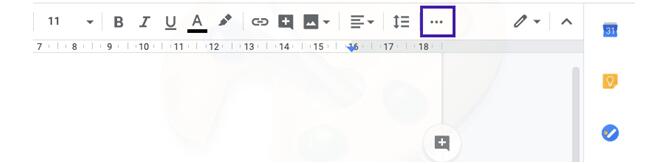
Выбирайте нужный вариант списка. Один с нумерацией или другой — буквенный:
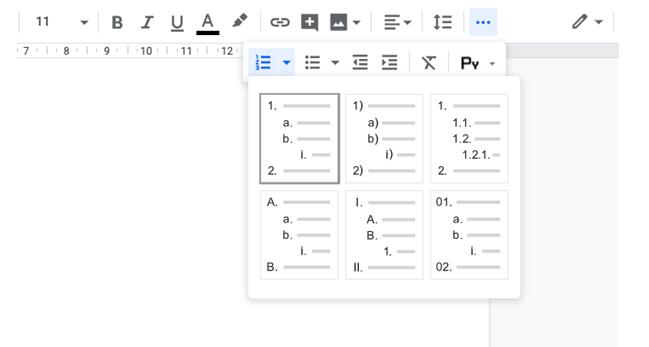
Варианты списка в гугл докс: с нумерацией или буквенный
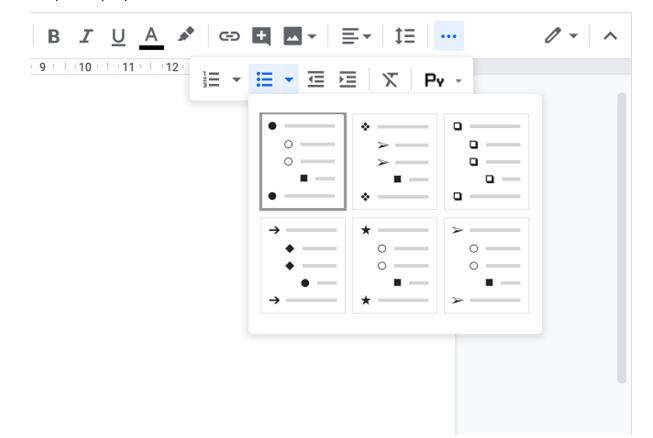
Маркированный список в гугл докс
Сформированные списки изменяются, если их выделить и кликнуть на нужный шаблон маркера. Разным можно сделать любой пункт списка.
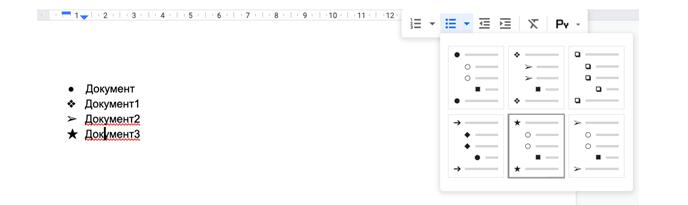
В списке с цифрами можно начать нумерацию в любом желаемом порядке и последовательности. Выделяйте фрагмент списка, нажимайте на правую кнопку мыши и выбирайте «Начать нумерацию заново».
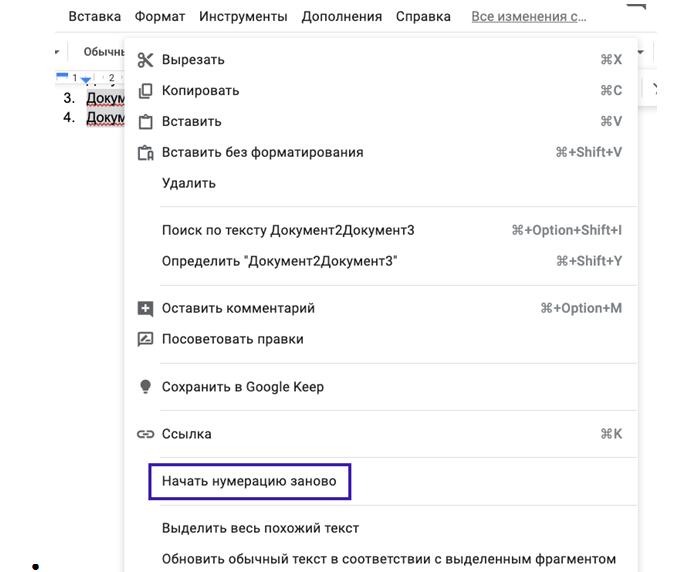
Для создания многоуровневого списка воспользуйтесь функциями «Увеличить отступ», «Уменьшить отступ». Выделите нужные пункты списка и сдвигайте вправо-влево.
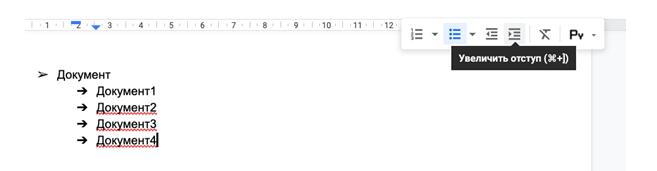
Создаём многоуровневый список
Быстрые клавиши помогают повысить эффективность и скорость работы:
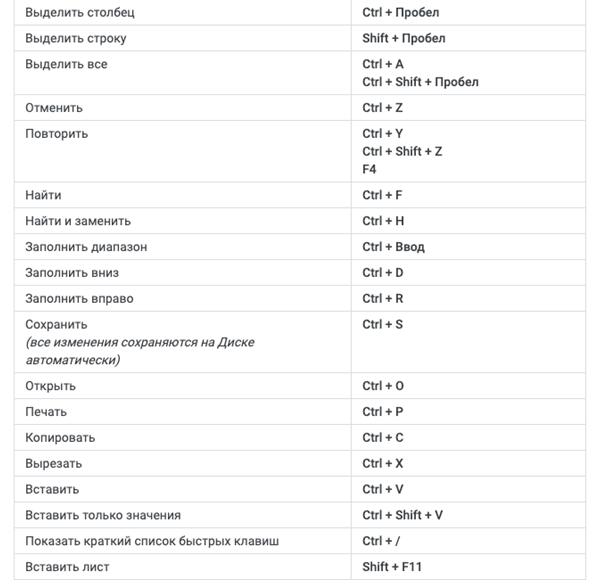
Как работать с таблицей в гугл док
Для создания таблицы нажмите на «Вставка», «Таблица». Точное количество ячеек сразу можно не выбирать, а добавлять в процессе работы.
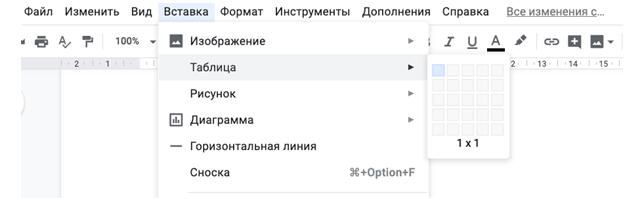
Создаём таблицу в гугл док
Чтобы редактировать таблицу нужно выделить ячейку, по соседству с которой планируется действие и кликнуть правой кнопкой мыши (ПКМ). В появившемся меню выберите нужный пункт.
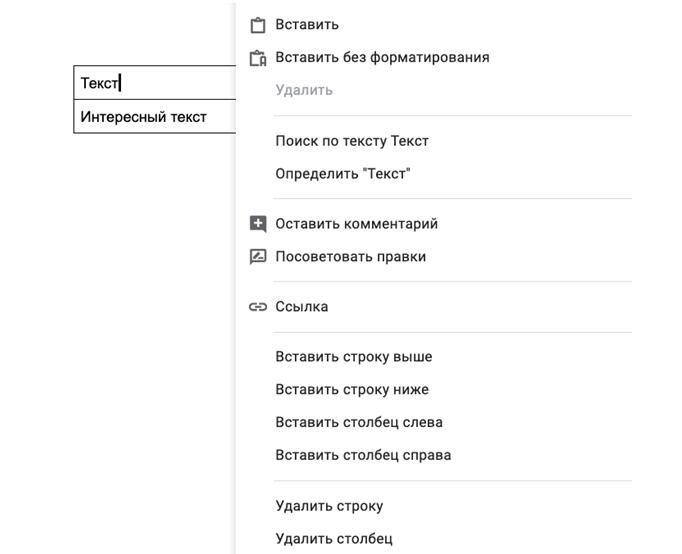
Редактируем таблицу в гугл док
При желании можно объединить ячейки. Для этого выделить необходимые элементы и нажмите на ПКМ. Далее, нажимайте на «Объединить ячейки».
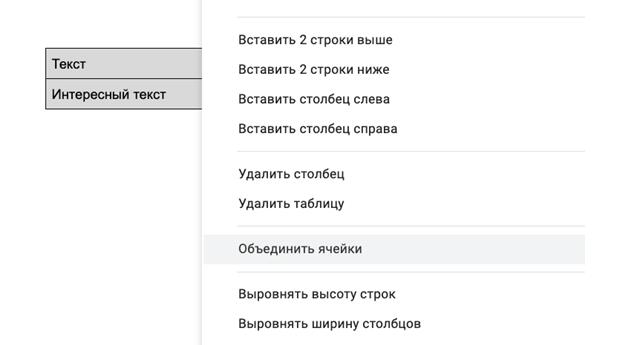
Если выделить ячейку и нажать три точки на панели инструментов появляются дополнительные опции. С их помощью можно дополнительно редактировать таблицу.
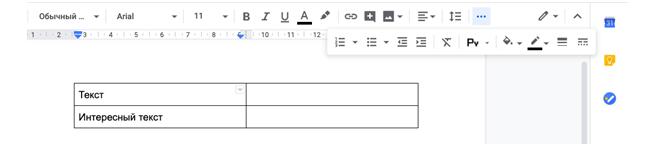
Выбрать цвет заливки ячейки, цвет границ, их толщину и стиль:
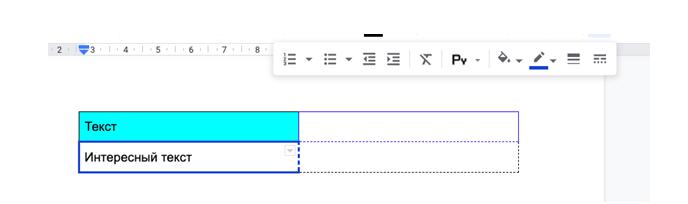
Если нажать на серый треугольник внутри ячейки вызывается меню, позволяющее регулировать настройку линий:
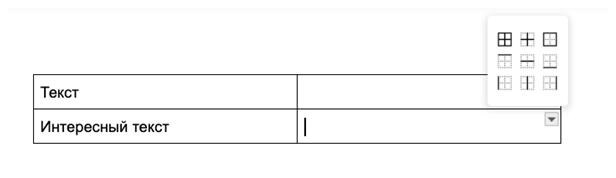
Чтобы посмотреть или отредактировать свойства таблицы нужно зайти во вкладку «Формат» и выбрать необходимый пункт.
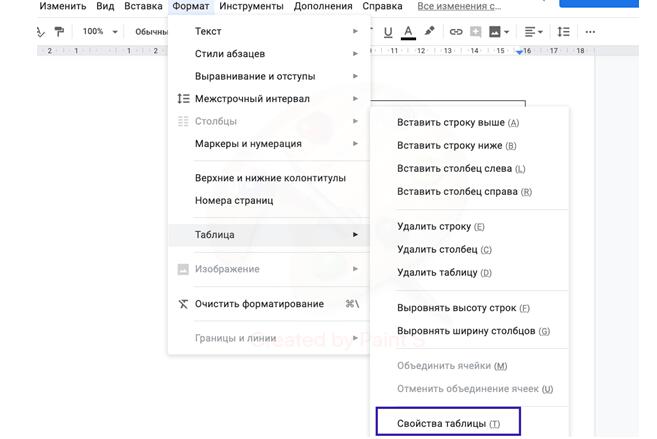
В открывшемся меню можно вносить корректировки.
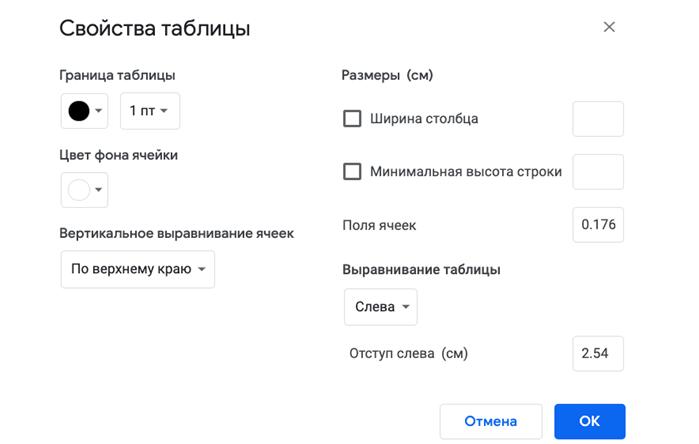
Вносим корректировки в меню таблицы
Быстрые клавиши в работе с таблицей:
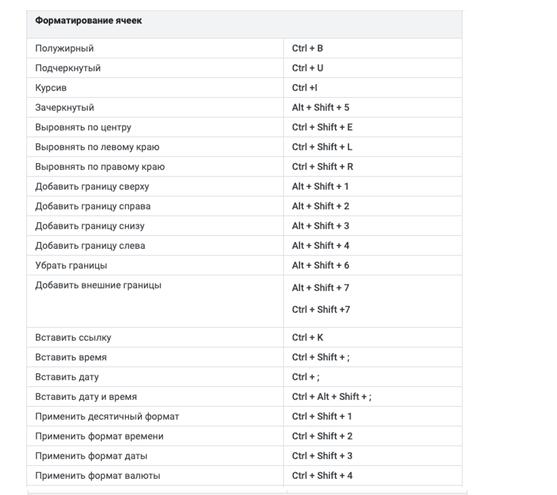
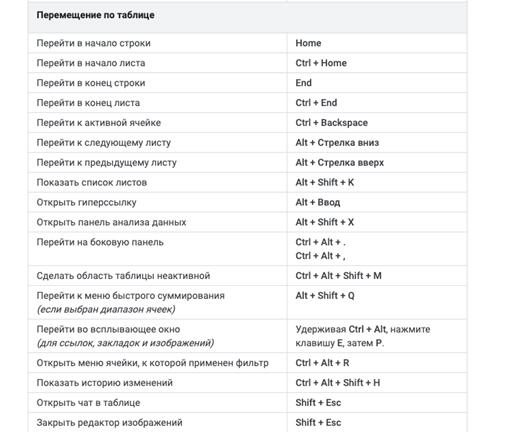
Быстрые клавиши в работе с таблицей
Статистика
Эта опция позволяет узнать дополнительную информацию о тексте: количество символов, страниц и т. д.
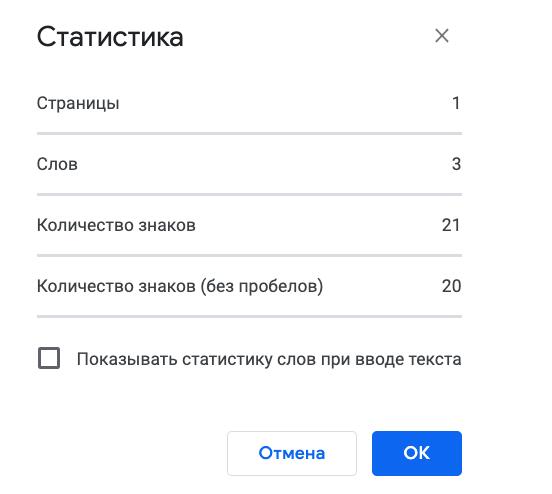
Вызывается через пункты — «Инструменты», «Статистика».
Работа над документом в гугл докс в совместном режиме
Чтобы показать ваш документ другому человеку копируйте линк на файл и откройте доступ.
Как настроить доступ в гугл докс
Как открыть доступ в гугл документах? Чтобы другой пользователь смог увидеть ваш текст нажмите на «Настройки доступа».
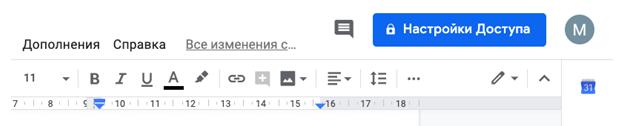
Затем на значок возле надписи «Копировать ссылку общего доступа».
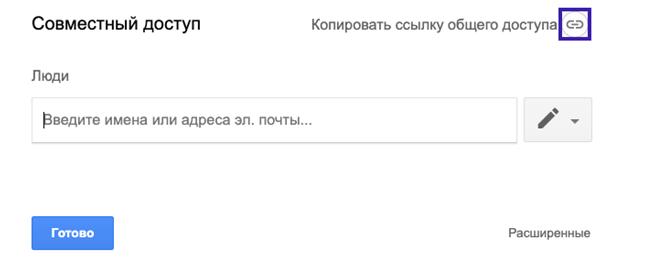
В выпавшем меню выберите нужный доступ. Заказчикам нужно открывать доступ на редактирование. Так как они могут вносить правки в ваш Гугл Документ онлайн.
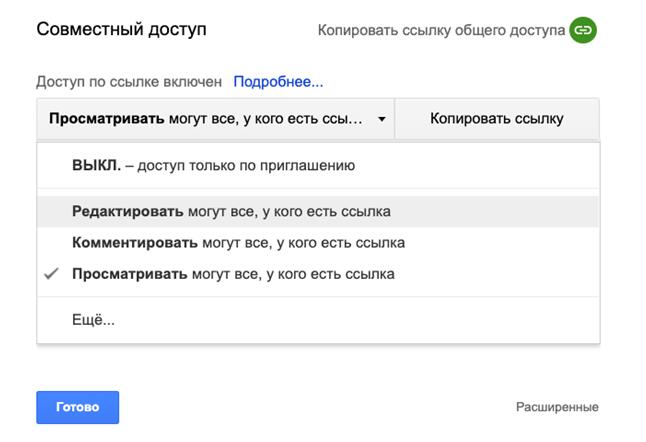
После выбора доступа появившуюся ссылку можно копировать и отправлять.
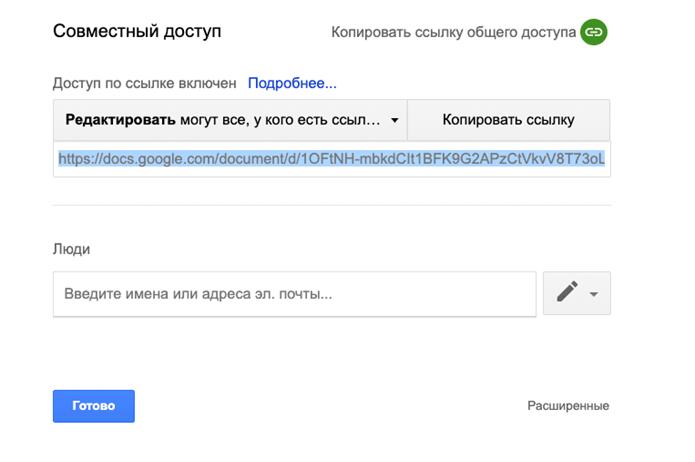
На скрине пример, как открыть доступ для редактирования Google Документа
Настройка доступа к папкам с документами
Зайдите на «Мой диск» и нажмите на правую кнопку мыши. Затем на нужную папку и выберите «Открыть доступ». Потом сделайте всё как в предыдущем пункте.
Как посоветовать правки
Вверху документа нажмите:
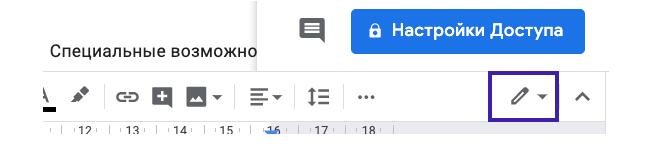
В открывшемся списке выберите пункт «Советовать».
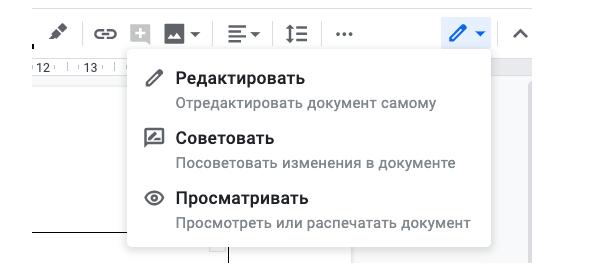
Актуальную подборку курсов: обучение Microsoft Office для разного уровня подготовки
Топовую подборку эффективных курсов по Microsoft Excel
Быстрые клавиши
Чтобы ускорить работу – пользуйтесь быстрыми клавишами. Их можно найти в «Справка – быстрые клавиши». Или начинайте их уже использовать. Зажмите «Ctrl + /» – откроется полный список. (Эту палочку можно найти над цифрами справа, возле кнопки Num Lock).
Источник: checkroi.ru
Как работать в Google-документах
Почему работать в гугл-документах удобно?
Гугл-документы намного удобнее, чем документы, которые вы создаете в программах на своем компьютере:
- с одним документом могут работать сразу несколько человек
- гугл-документ не зависнет внезапно, как программы на компьютере, и все внесенные изменения точно сохранятся
- вам не надо совершать лишних действий, чтобы поделиться документом – сохранять документ, отправлять его по почте. Вы просто кидаете коллегам ссылку
- на почту сразу будут приходить оповещения об изменениях в документе. Например, если ваши коллеги внесли в него правки
- в комментариях можно вести обсуждение конкретных фрагментов текста. Например, быстро обсудить, корректна ли информация, и договориться, а не проводить по этому поводу утомительный созвон.
Как создать google-документ?
Когда вы зайдете в пространство своего диска, то слева увидите панель инструментов.
Если нажать на кнопку Создать, то появится список всего, что вы можете сделать с гугл-диском.
Наведите курсор на строку Google Документы, и система предложит вам создать пустой документ или выбрать подходящий шаблон. Выберите подходящий вариант.
Как работать в гугл-документах?
Основные команды, которые нужны для работы с текстом, находятся сразу на Панели инструментов.
В левой части можно изменить название документа, место его хранения на диске, время последнего изменения.
В правой части находятся кнопки для просмотра комментариев к документу, информация о запланированных видеоконференциях и кнопка для настройки доступа к документу.
Нажав на кнопку «Настройки Доступа», вы попадете в поле, где можно добавить конкретных людей, которые будут иметь доступ к вашему документу.
В строке Добавьте пользователей или групп можно указать электронные адреса людей, и они смогут вносить изменения в ваш документ.
Вторая часть – Скопируйте ссылку – позволит вам делиться документом с любым человеком. Достаточно нажать Копировать ссылку и вы можете предоставить ее любому человеку.
Чтобы управлять уровнем доступа к документу, необходимо нажать Разрешить доступ всем, у кого есть ссылка
При этом вы можете выбрать уровень доступа и разрешить: только просматривать документ (Читатель), вносить комментарии (Комментатор), вносить изменения в текст (Редактор).
Ниже на панеле инструментов находится блок самых распространенных команд:
- Команды работы с документом: отмена и возврат изменений, печать, проверка орфографии, копирование стиля форматирования, масштаб
- Команды работы с внешним видом текста: уровень текста (обычный, заголовок), шрифт, размер шрифта, стиль начертания (полужирный, курсив, подчеркивание), цвет текста, цвет фона текста.
- Команды добавления элементов: ссылка, комментарий, изображение.
- Команды распределения текста на странице: выравнивание по левому краю, центру, правому краю или по ширине, настройка интервалов и пробелов, команда создания чек-листа, маркированного и нумерованного списков, уменьшения и увеличения отступов.
Зачеркнутая буква Т очистит форматирование текста (текст сначала нужно выделить). Последняя команда на панеле инструментов позволяет менять режим ввода текста (можно добавить виртуальную клавиатуру и выбирать мышкой клавиши на ней).
Остальные инструменты распределены по вкладкам.
Основные вкладки в гугл-документах
Вкладка «Файл»
Основные функции, которые вы найдете в этой вкладке:
- Создать копию. Вы можете создать копию документа со всеми настройками или комментариями или без них.
- Скачать. Если навести курсор на этот пункт, то откроется список форматов для сохранения. Можно сохранить файл в формате pdf или Word.
- Электронная почта. Здесь можно сразу отправить документ коллегам
- Офлайн-доступ позволяет редактировать документ, даже если у вас нет Интернета.
Вкладка «Правка»
Здесь не так много инструментов, и все они связаны с редактированием текста. Обратите внимание, что редактировать можно, нажав на поле в меню. А можно воспользоваться сочетанием клавиш. Например, чтобы отменить последнее действие, можно нажать клавиши Ctrl и Z одновременно. Иногда это быстрее, чем каждый раз заходить в меню.
Вкладка «Вид»
Здесь команды для настройки внешнего вида окна, в котором вы работаете с документом
Пункт «Режим» нужен, чтобы переключаться между режимами редактирования, комментирования или просмотра документа. Также эту функцию можно найти в правой части панели инструментов.
В режиме «Редактировать» вы можете вносить правки в текст документа
В режиме «Советовать» – оставлять правки, которые будут графически выделены. Владелец документа сможет согласиться с вашими правками или отклонить их.
Будьте внимательны со строчкой Перейти в полноэкранный режим. Если нажать на нее, то внешний вид окна сильно изменится – пропадает панель инструментов. Чтобы вернуть ее на место, нужно нажать на странице документа правой кнопкой мыши и выбрать первую строчку Выйти из полноэкранного режима.
Вкладка «Вставка»
С помощью инструментов, собранных здесь, вы можете вставить в документ изображение или таблицу, добавить рисунок или сноску.
Вкладка «Формат»
Здесь инструменты, которые нужны, чтобы настроить внешний вид документа. Обратите внимание на пункт «Очистить форматирование». С его помощью можно убрать из текста выделения цветом, разные шрифты и другие элементы.
Вкладка «Инструменты»
Вкладка содержит несколько полезных команд:
- Грамматика и орфография (но вообще эта проверка выполняется автоматически, пока вы набираете текст).
- Статистика поможет подсчитать, сколько знаков с пробелами и без пробелов в вашем документе
- Расширенный поиск помогает найти источники, которые писали на ту же тему, что и вы
- Связанные объекты будет содержать диаграммы, таблицы и все, что вы добавляли через вкладку «Вставка».
- Голосовой ввод переводит вашу речь в текст (для того, чтобы функция работала, нужно разрешить доступ к микрофону во всплывающем окне).
- Настройки – здесь можно настроить популярные автоматические замены (добавить свои, отменить установленные по умолчанию).
Настройки специальных возможностей помогают работать с документами людям, имеющим проблемы со зрением.
Вкладка «Дополнения»
Здесь можно установить дополнительные инструменты для работы: редактор математических формул, редактор кода, инструменты для художественного оформления текста.
Вкладка «Справка»
Функция может пригодиться, если вы не знаете, куда нажать, чтобы добавить что-то в документ, или заметили ошибку в работе приложения и хотите сообщить об этом.
Как вернуться к прежней версии документа?
Еще одно преимущество гугл-документа перед обычным документом на компьютере – возможность вернуться к прежней версии документа. Откройте меню Файл, в нем есть строчка История версий
Здесь вы можете указать название текущей версии документа и посмотреть всю историю изменений по датам. При этом все изменения будут выделены цветом. Согласитесь, что это намного удобней, чем хранить несколько версий документа на компьютере.
Как работать с изображениями?
Вы добавили изображение, но хотите изменить его размеры. Как это сделать?
Нажмите на изображение и появится дополнительная панель работы с изображениями
По порядку здесь находятся команды создания границ или рамки изображения: цвет, толщина и стиль границы. Следующая команда нужна, если вы хотите обрезать часть изображения.
Команда Параметры изображений открывает боковую панель, с помощью которой можно изменить размер и наклон изображения, положение изображения в тексте,
цветовую схему, яркость и контрастность изображения
Надеюсь, что вы оцените все преимущества гугл-документов, и они упростят вашу работу.
Источник: edmarket.ru